- Зохиолч Jason Gerald [email protected].
- Public 2024-01-19 22:13.
- Хамгийн сүүлд өөрчлөгдсөн 2025-01-23 12:27.
Энэхүү wikiHow нь бүх компьютер хөтөч дээрх вэбсайтуудыг нэгэн зэрэг хаахаас гадна Google Chrome болон Firefox хөтчийг хаахыг заадаг. Гэсэн хэдий ч Internet Explorer, Microsoft Edge эсвэл Safari тохиргоог ашиглан хаах боломжгүй. Энэ нь хөндлөн хөтөчийг хаах арга нь илүү сайн сонголт байж магадгүй гэсэн үг юм.
Алхам
4 -ийн 1 -р арга: Windows компьютер дээр
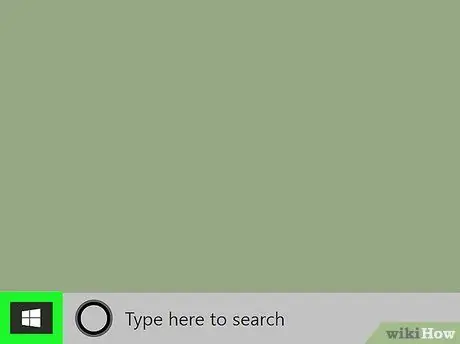
Алхам 1. "Эхлүүлэх" хэсгийг нээнэ үү.
Дэлгэцийн зүүн доод талд харуулсан Windows логог дарна уу.

Алхам 2. Notepad -ийг бичнэ үү
Notepad програмыг компьютер дээр хайх болно.
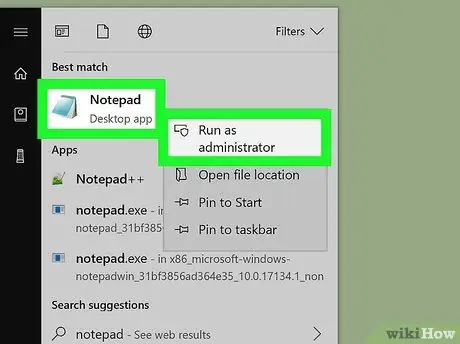
Алхам 3. Notepad -ийг администратор горимд ажиллуулна уу
Баруун товчлуур дээр дарна уу " Тэмдэглэлийн дэвтэр "Эхлэх" цонхны дээд хэсэгт "" -г сонгоно уу. Администратороор ажиллуулах Унтраах цэснээс "сонгоод" сонгоно уу. Тийм ээ ”Гэж асуухад. Notepad цонх нээгдэнэ.
- Хэрэв таны хулганы баруун товчлуур байхгүй бол хулганы баруун товчийг дарна уу эсвэл хоёр хуруугаараа дарна уу.
- Хэрэв та хулганы оронд trackpad ашиглаж байгаа бол trackpad дээр хоёр хуруугаараа хүрэх буюу баруун доод буланд нь дарна уу.
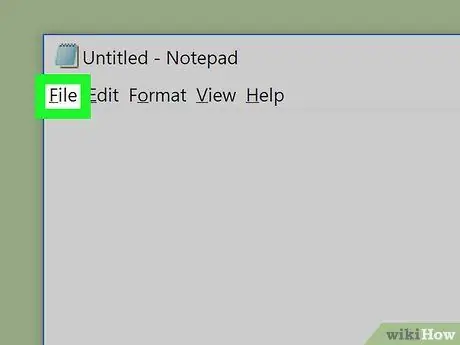
Алхам 4. Файл дээр дарна уу
Энэ нь цонхны зүүн дээд буланд байна. Үүний дараа унах цэс нээгдэнэ.
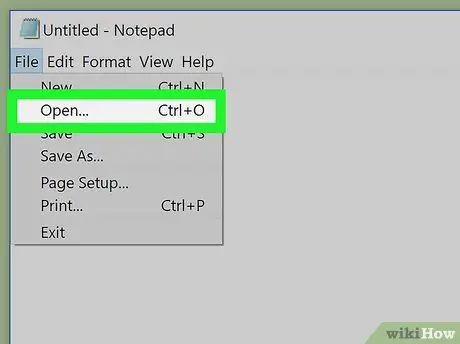
Алхам 5. Нээлттэй… -г сонгоно уу
Энэ сонголт нь унах цэснээс дээгүүр байна " Файл " Үүний дараа File Explorer цонх нээгдэнэ.
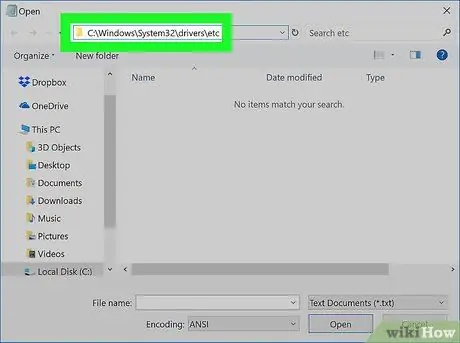
Алхам 6. "etc" фолдерт зочилно уу
Үүнд хандахын тулд:
- Сонголтыг дарна уу " Энэ PC File Explorer цонхны зүүн талд.
- Доошоо гүйлгэж, хатуу дискний шошгон дээр давхар товшино уу (жишээ нь " OS (C:) ") File Explorer цонхны дунд.
- "Windows" фолдерыг давхар товшино уу.
- Доошоо гүйлгээд "System32" фолдерыг хоёр удаа дарна уу.
- Доошоо гүйлгээд "жолооч" фолдерыг хоёр удаа дарна уу.
- "Etc" фолдерыг давхар товшино уу.
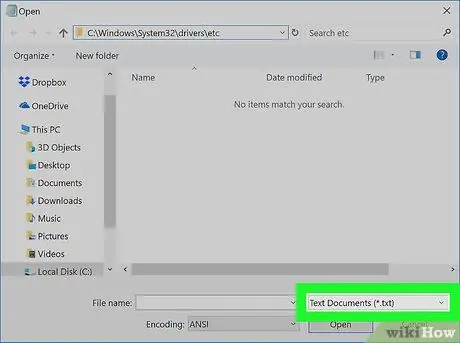
Алхам 7. "Текст баримт бичиг (*.txt)" талбарыг сонгоно уу
Энэ нь цонхны баруун доод талд байна. Үүний дараа унах цэс нээгдэнэ.
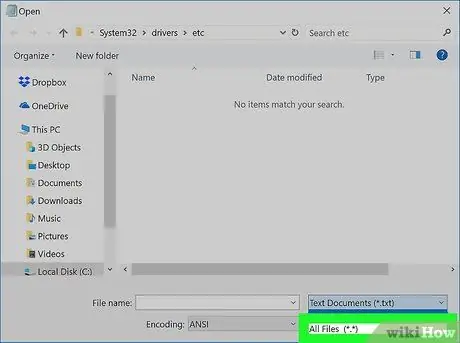
Алхам 8. Бүх файлыг дарна уу
Энэ сонголтыг унах цэс дээр харуулав. Шинэ файлууд үндсэн цонхонд харагдах болно.
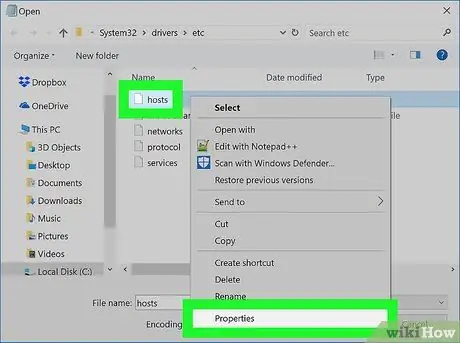
Алхам 9. Хост файлаас аюулгүй байдлыг устгана уу
Notepad -ийн үндсэн цонхонд хост файлыг ("хостууд") олоод дараах алхмуудыг дагана уу.
- "Хостууд" файл дээр хулганы баруун товчийг дарна уу.
- Сонгох " Үл хөдлөх хөрөнгө "Доош унах цэснээс.
- Таб сонгох " Аюулгүй байдал ”.
- Сонгох " Засах ”.
- "Бүрэн хяналт" хайрцгийг шалгана уу.
- Сонгох " БОЛЖ БАЙНА УУ "дарна уу" Тийм ээ 'гэж асуухад.
- Сонгох " БОЛЖ БАЙНА УУ ”.
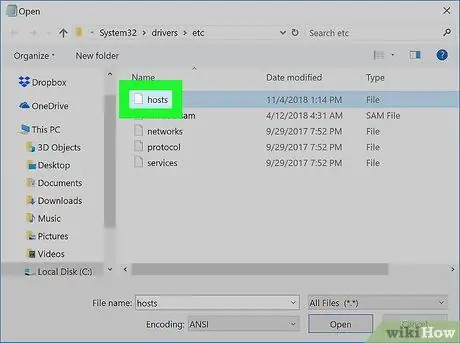
Алхам 10. "Хостууд" файлыг сонгоно уу
Файлыг сонгохын тулд дарна уу.
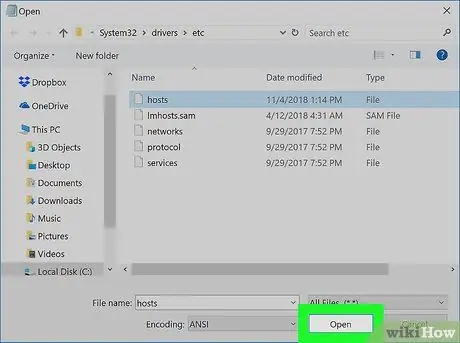
Алхам 11. Нээлттэй командыг сонгоно уу
Энэ нь цонхны баруун доод талд байна. "Хостууд" файлыг Notepad ашиглан нээнэ.
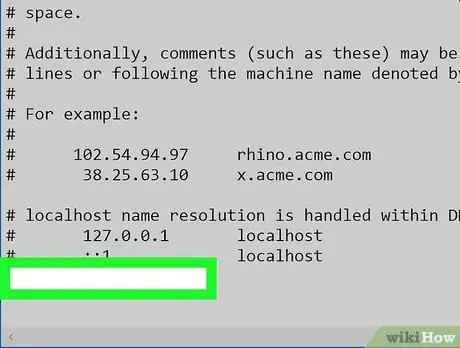
Алхам 12. Баримт бичгийн доор шинэ мөр нэмнэ үү
Баримт бичгийн сүүлийн мөрийн төгсгөлд дарж Enter дарна уу.
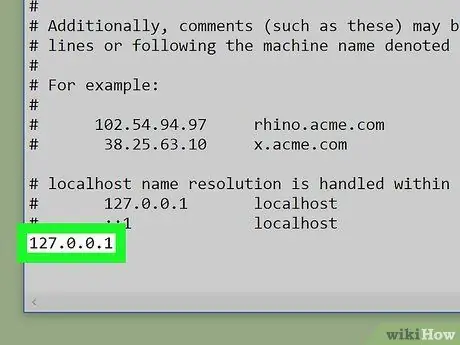
Алхам 13. Сайтыг блокийн жагсаалтад нэмнэ үү
Хөтөч дээрээ сайтыг хаахын тулд дараах алхмуудыг дагана уу.
- 127.0.0.1 гэж оруулаад Tab дээр дарна уу.
- Блоклохыг хүсч буй сайтынхаа хаягийг "www" оруулалгүйгээр оруулна уу (жишээ нь "facebook.com").
- Шинэ мөр оруулахын тулд Enter товчийг дарж, хаахыг хүсч буй бусад хаягаа нэмэхийн тулд дээрх хоёр алхамыг давтана уу.
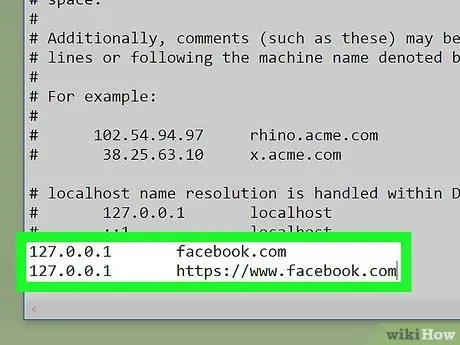
Алхам 14. Энэ аргаар Google Chrome дээрх сайтуудыг хаах
Дээрх алхамууд нь ихэнх хөтөч дээр сайтыг хаах боломжтой боловч Google Chrome нь бага зэрэг ялгаатай байдаг. Google Chrome дээр сайтыг хаахын тулд та "[сайт]. Com" хувилбарын дараа хаягийн зай болон хаягийн "www. [Site].com" хувилбарыг оруулах шаардлагатай.
- Фэйсбүүкийг хаахын тулд 127.0.0.1 facebook.com www.facebook.com гэж бичээрэй.
- Мөн сайтын "http:" эсвэл "https:" хувилбарыг нэмнэ үү (жишээ нь 127.0.0.1 facebook.com https://www.facebook.com) сайтыг хаах магадлалыг нэмэгдүүлэх.
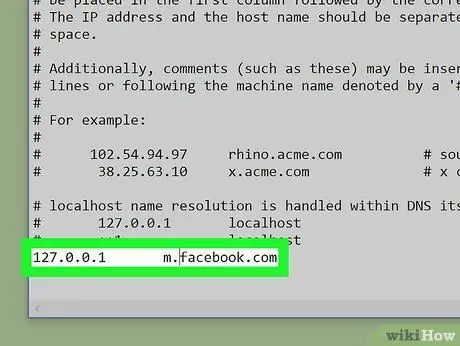
Алхам 15. Асуудалтай байгаа сайтын хаягийн өөр хувилбарыг хаах
- IP хаяг - Та сайтын IP хаягийг олж, "хостууд" файлаас хааж болох бөгөөд ингэснээр хүмүүс сайт руу IP хаягаар нь нэвтрэх боломжгүй болно.
- Гар утасны сайт - "m" байрлуулна уу. Тухайн вэбсайтын мобайл хувилбарыг хаахын тулд сайтын хаягийн өмнө (жишээ нь "facebook.com" биш "m.facebook.com" гэх мэт).
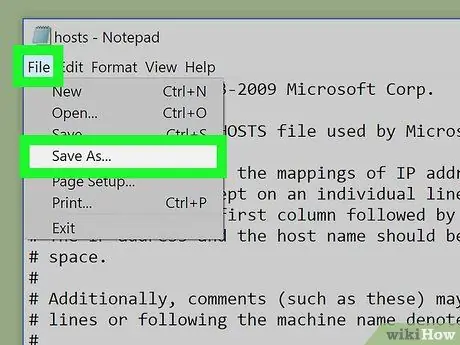
Алхам 16. Одоо байгаа "хостууд" файлыг засварласан файлаар солих
Үүнийг солихын тулд:
- Цэсийг сонгоно уу " Файл Notepad цонхны зүүн дээд талд.
- Сонгох " Хадгалах… "Доош унах цэснээс.
- "Төрөл хэлбэрээр хадгалах" унах хайрцгийг сонгоод "дээр дарна уу. Бүх файлууд ”.
- Файл үзэх үндсэн цонхноос "хостууд" файлыг сонгоно уу.
- Сонгох " Хадгалах "дарна уу" Тийм ээ ”Гэж асуухад.
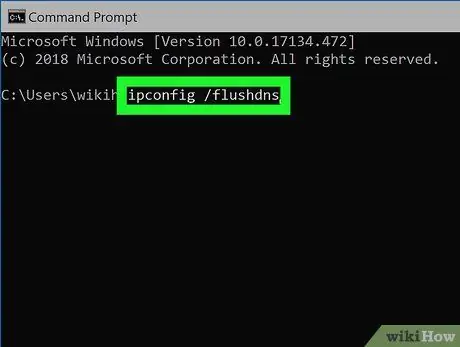
Алхам 17. DNS кэшийг цэвэрлэх
Энэ үйлдлийг гүйцэтгэхийн тулд Command Prompt програмыг ашиглана уу. Кэшийг цэвэрлэх нь хөтөч дээр хадгалагдсан мэдээллийг хаагдсан сайтуудад асуудал үүсгэхээс сэргийлдэг.
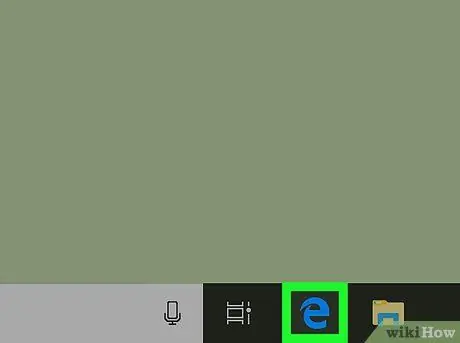
Алхам 18. Бүх хөтчийг дахин эхлүүлнэ үү
Нээлттэй байгаа бүх хөтчийг хааж, дахин нээнэ үү. "Хостууд" файлд нэмэгдсэн сайтуудыг хөтөч дээр хаах болно.
Хэрэв таны хөтчийг дахин эхлүүлсний дараа сайт хаагдахгүй бол компьютераа дахин асааж үзнэ үү
4 -ийн 2 -р арга: Mac компьютер дээр
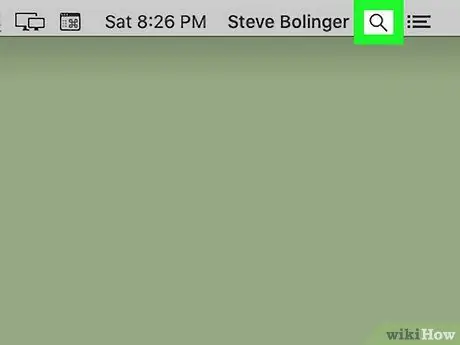
Алхам 1. Spotlight -ийг нээнэ үү
Компьютерийн дэлгэцийн баруун дээд талд томруулдаг шилний дүрсийг сонгоно уу. Үүний дараа текст талбар гарч ирнэ.
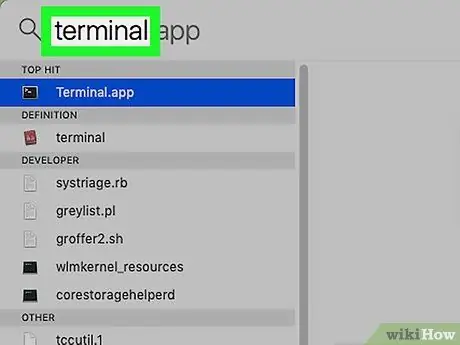
Алхам 2. Spotlight талбарт терминал бичнэ үү
Терминал програмыг компьютер дээр хайх болно.
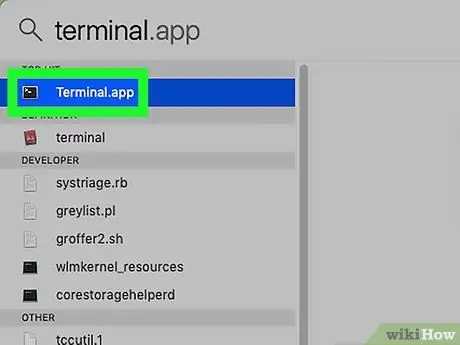
Алхам 3. Сонголтуудыг дарна уу
Хоёр удаа "Терминал".
Энэ сонголт нь Spotlight хайлтын үр дүнгийн хамгийн сайн сонголт юм. Үүний дараа терминал нээгдэнэ.
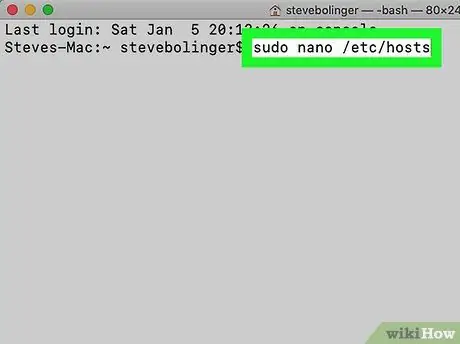
Алхам 4. Хост файлыг нээнэ үү ("хостууд")
Sudo nano /etc /hosts гэж оруулаад Буцах товчийг дарна уу.
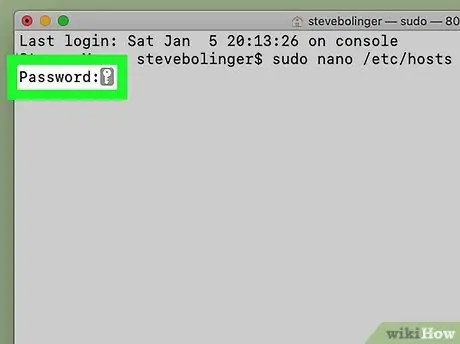
Алхам 5. Компьютерийн нууц үгийг оруулна уу
Компьютерт нэвтрэхэд ашигладаг нууц үгээ оруулаад дараа нь Буцах товчийг дарна уу. "Хостууд" файл нэн даруй нээгдэнэ.
Нууц үгийн үсгийг бичиж байх үед Терминал цонхонд харагдахгүй болно
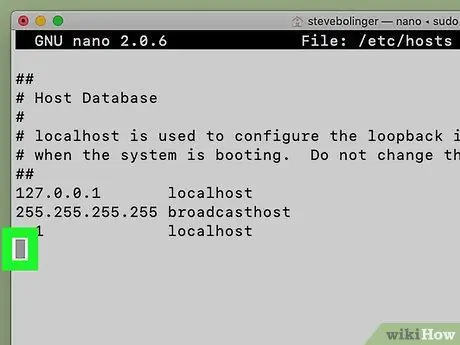
Алхам 6. Анивчсан курсорыг хуудсан дээр доош гулсуулна уу
Курсор нь хуудасны сүүлчийн мөрний төгсгөлд хүрэх хүртэл дарж Буцах товчийг дарна уу.
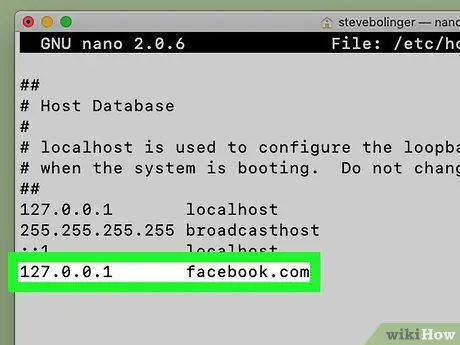
Алхам 7. Сайтыг блокийн жагсаалтад оруулна уу
Хөтөч дээрх сайтуудыг хаахын тулд дараах алхмуудыг дагана уу.
- 127.0.0.1 гэж оруулаад Tab дээр дарна уу.
- Блоклохыг хүсч буй сайтынхаа хаягийг "www" хэсэггүйгээр оруулна уу (жишээ нь "facebook.com").
- Шинэ мөр оруулахын тулд Буцах товчийг дарж, хаахыг хүсч буй бусад хаягийн хувьд дээрх хоёр алхамыг давтана уу.
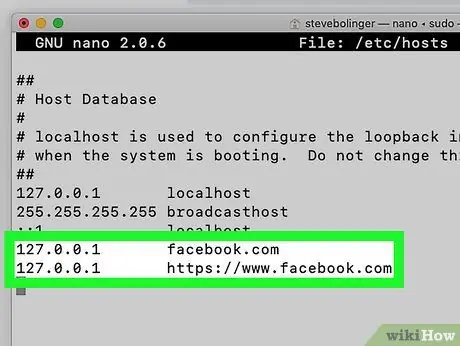
Алхам 8. Энэ аргаар Google Chrome дээрх сайтуудыг хаах
Дээрх алхамууд нь ихэнх хөтөч дээр сайтыг хаах боломжтой боловч Google Chrome нь бага зэрэг ялгаатай байдаг. Google Chrome дээр сайтыг хаахын тулд та "[сайт]. Com" хувилбарын дараа хаягийн зай болон хаягийн "www. [Site].com" хувилбарыг оруулах шаардлагатай.
- Фэйсбүүкийг хаахын тулд 127.0.0.1 facebook.com www.facebook.com гэж бичээрэй.
- Мөн сайтын "http:" эсвэл "https:" хувилбарыг нэмнэ үү (жишээ нь 127.0.0.1 facebook.com https://www.facebook.com) сайтыг хаах магадлалыг нэмэгдүүлэх.
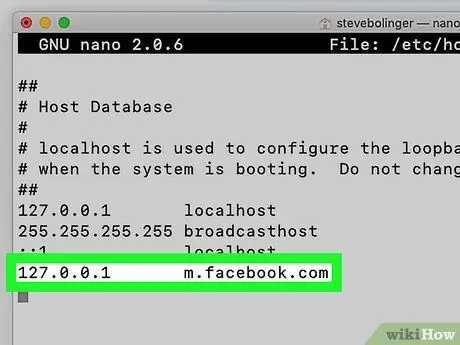
Алхам 9. Холбогдох сайтын хаягийн өөр хувилбарыг блоклох
- IP хаяг - Та сайтын IP хаягийг олж, "хостууд" файлаас хаах боломжтой бөгөөд ингэснээр хүмүүс сайт руу IP хаягаар нь нэвтрэх боломжгүй болно.
- Гар утасны сайт - "m" байрлуулна уу. Тухайн вэбсайтын мобайл хувилбарыг хаахын тулд сайтын хаягийн өмнө (жишээ нь "facebook.com" биш "m.facebook.com" гэх мэт).
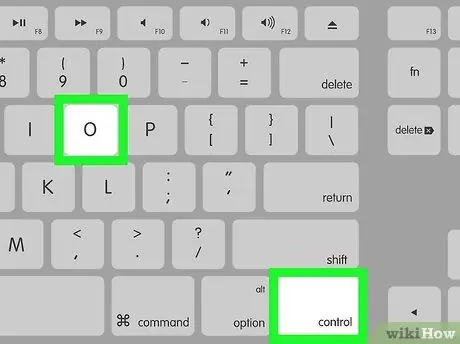
Алхам 10. Өөрчлөлтийг хадгалаад засварлагчийн цонхыг хаа
Блоклохыг хүссэн бүх хаягаа оруулсны дараа өөрчлөлтүүдийг хадгалаад Control+O товчлуурыг дарж цонхыг хаа.
"Хостууд" файлыг хаахын тулд Control+X дарна уу
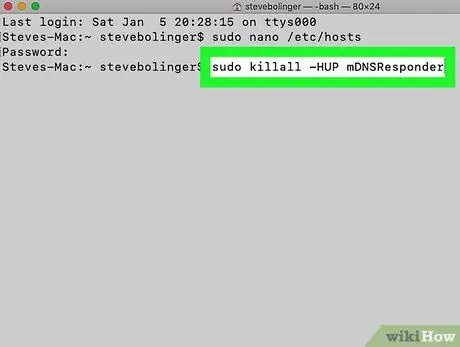
Алхам 11. Компьютерийн DNS кэшийг цэвэрлэх
Алхам 1. Сайтын блоклох хуудас руу очно уу
Та энэ хуудаснаас Сайтын блок өргөтгөлийг суулгаж болно.
Сайтыг хаах нь танд тодорхой хуудас эсвэл вэбсайтыг бүхэлд нь хаах боломжийг олгодог. Бусад хэрэглэгчид блокийн жагсаалтыг өөрчлөх боломжгүй байхын тулд та нууц үг тохируулж болно
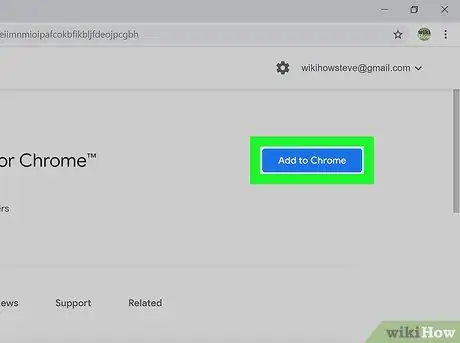
Алхам 2. ADD TO CHROME дээр дарна уу
Энэ цэнхэр товчлуур нь хуудасны баруун дээд буланд гарч ирнэ.
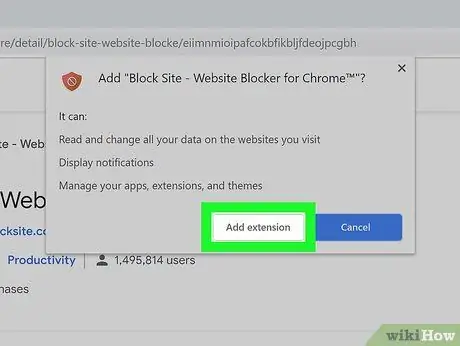
Алхам 3. Хүсэлтийн дагуу өргөтгөл нэмэх дээр дарна уу
Энэ товчлуур нь хуудасны дээд талд байна. Дарсны дараа өргөтгөлийг хөтөч дээр суулгах болно.
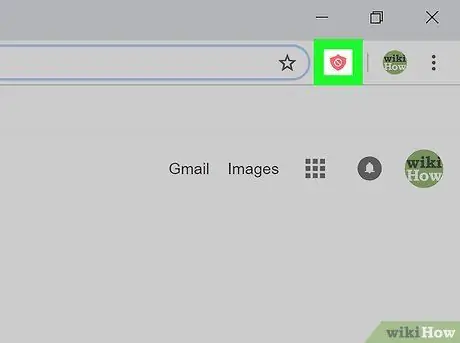
Алхам 4. Block Site дүрсийг сонгоно уу
Энэ бол Chrome хуудасны баруун дээд буланд байрлах бамбай дүрс юм. Үүний дараа унах цэс нээгдэнэ.
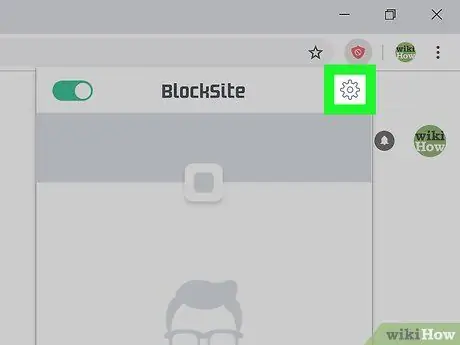
Алхам 5. Блок хийх сайтуудын жагсаалтыг засах дээр дарна уу
Энэ сонголт нь унах цэсэнд байна. Сайтыг блоклох хуудас ачаалагдах болно.
Та мөн сайтын блоклох хуудсыг нээхийн тулд унах цэсийн баруун дээд буланд байгаа арааны дүрсийг сонгож болно
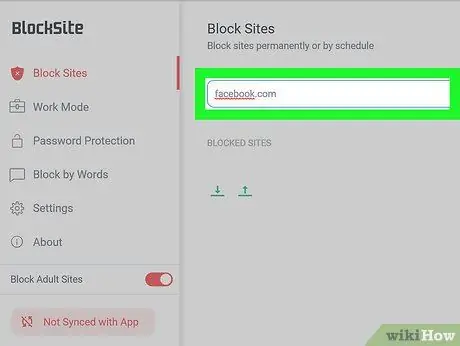
Алхам 6. Блоклохыг хүсч буй хаягаа оруулна уу
Хуудасны дээд хэсэгт байрлах "Вэб хаяг оруулах" талбар дээр дарж хаахыг хүсч буй сайтынхаа хаягийг оруулна уу.
Хэрэв та сайт дээрх хуудсыг тусгайлан хаахыг хүсч байвал энэ хуудсанд зочилж, хөтчийнхөө дээд хэсэгт байрлах хаягийн мөрийг дарж Ctrl+C (Windows) эсвэл Command+C (Mac) товчлуурыг дарж хаягаа хуулж аваарай
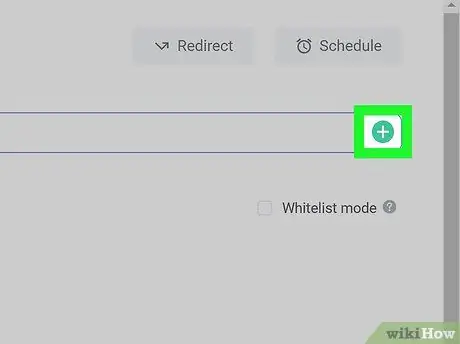
Алхам 7. дарна уу
Энэ товчлуур нь текст талбарын баруун талд байна. Сайтыг блоклох сайтын блокийн жагсаалтад нэн даруй оруулах болно.
Жагсаалтанд байгаа сайтын URL -ийн баруун талд байгаа улаан тойрог дүрс дээр дарж та хүссэн үедээ блокийн жагсаалтаас сайтыг хасах боломжтой
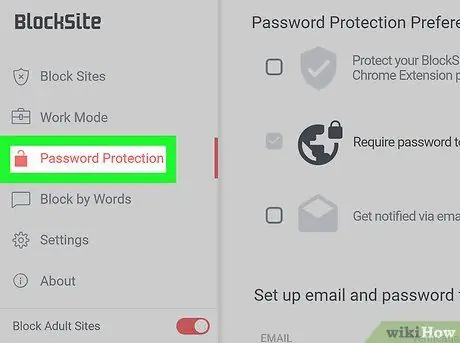
Алхам 8. Нууц үгийн хамгаалалт дээр дарна уу
Энэ таб нь сайтыг блоклох хуудасны зүүн талд байна.
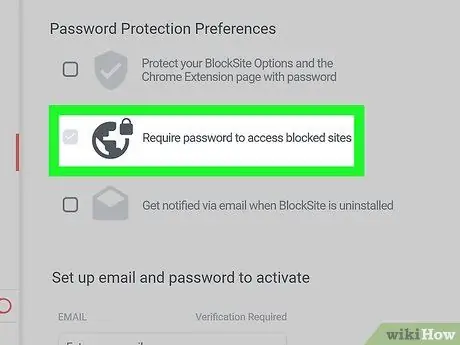
Алхам 9. "Block Site цэсэнд нэвтрэхийн тулд нууц үг оруулах шаардлагатай" нүдийг чагтална уу
Хуудасны доод хэсэгт нууц үг оруулах талбар гарч ирнэ.
Нууц үг ашиглан хаагдсан сайт руу нэвтрэхийн тулд та "Хаасан хуудсуудад нууц үгийн хандалтыг идэвхжүүлэх" хайрцгийг чагталж болно
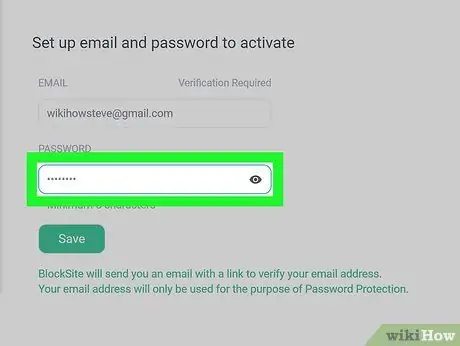
Алхам 10. Дэлгэцийг шударч нууц үгээ оруулна уу
Нууц үгийг (хамгийн багадаа таван тэмдэгт) хуудасны доод хэсэгт байрлах текст талбарт оруулна уу.
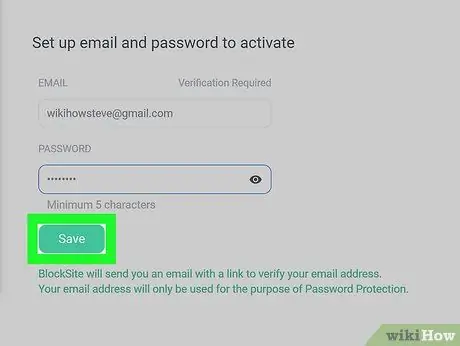
Алхам 11. Нууц үг тохируулахыг сонгоно уу
Энэ сонголт нь оруулах талбарын баруун талд байна. Нууц үг үүсгэж, сайтыг хаах өргөтгөлд ашиглах болно.
- Цаашид Сайтуудыг хаах гэж байгаа бол сайт нэмэх эсвэл хасахаас өмнө тохируулсан нууц үгээ оруулна уу.
- Хэрэв та сайтыг хаах нууц үгээ мартсан бол сайтыг хаах өргөтгөлийн дүрс дээр хулганы баруун товчийг дараад "сонгоно уу. Chrome -оос устгах ”.
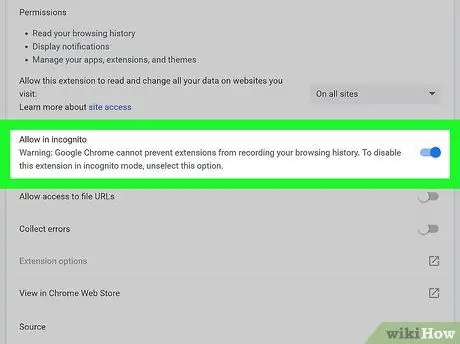
Алхам 12. Блок сайтыг нууц хайлтын горимд ажиллуулахыг зөвшөөрнө үү (нууцлалын горим)
Энэхүү өргөтгөлийн хязгаарлалтыг тойрч гарах нэг арга бол нууцлалын горимыг ашиглах явдал юм. Аз болоход та өргөтгөлийн хязгаарлалтыг зөрчихгүйн тулд сайтыг блоклох горимыг идэвхжүүлж болно.
- Сонгох " ⋮ ”
- Дарна уу " Илүү олон хэрэгсэл ”
- Сонгох " Өргөтгөлүүд ”
- Сонгох " ДЭЛГЭРЭНГҮЙ "" Сайтыг хаах "хэсгийн доор байна.
-
Саарал "Нууцлалын горимд зөвшөөрөх" товчийг дарна уу
4 -ийн 4 -р арга: Firefox дээр
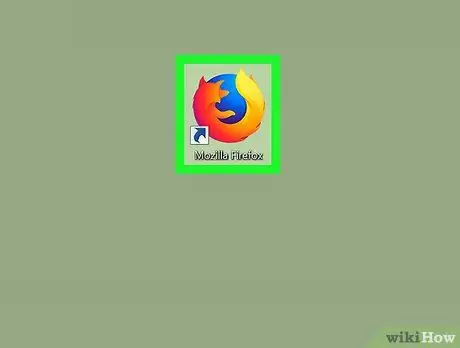
Алхам 1. Firefox -ийг нээнэ үү
Энэхүү дүрс нь цэнхэр бөмбөрцгийг тойрсон улбар шар үнэг шиг харагдаж байна.
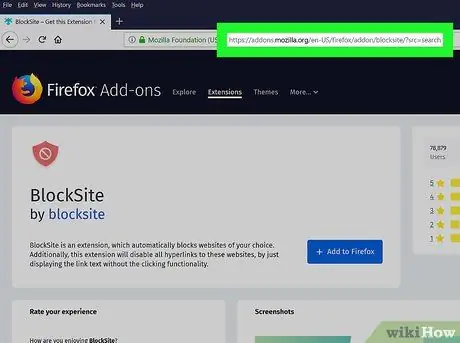
Алхам 2. Block Site нэмэлт хуудсанд зочилно уу
Block Site нэмэлтийг энэ хуудаснаас татаж авах боломжтой.
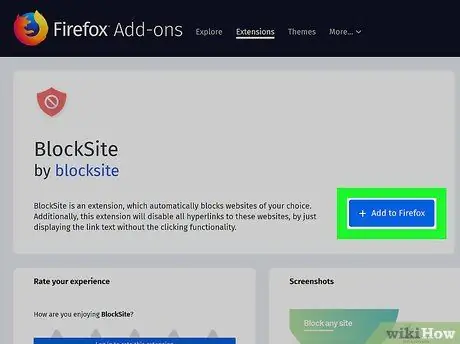
Алхам 3. Firefox дээр нэмэх + товчийг дарна уу
Энэ бол хуудасны дунд байрлах цэнхэр товчлуур юм. Үүнийг үзэхийн тулд дэлгэцийг шударна уу.
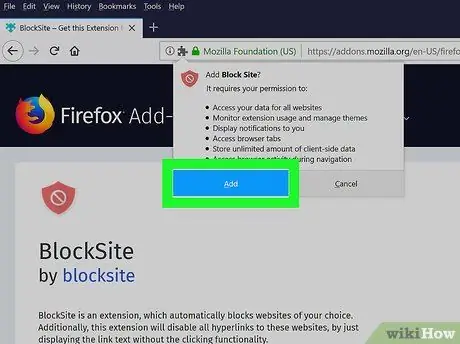
Алхам 4. Сануулах үед Нэмэх дээр дарна уу
Энэ сонголт нь таны хөтчийн дээд талд байна. Block Site нэмэлтийг Firefox дээр суулгах болно.
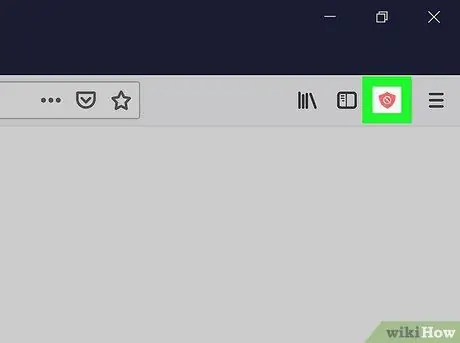
Алхам 5. Block Site дүрсийг сонгоно уу
Энэ бол цонхны баруун дээд талд байгаа улбар шар өнгийн бамбай дүрс юм. Унтраах цэс нээгдэх болно.
Та "дээр дарах хэрэгтэй байж магадгүй юм. авчихсан Дараагийн алхам руу шилжихээсээ өмнө доош унах цэс рүү орно уу.
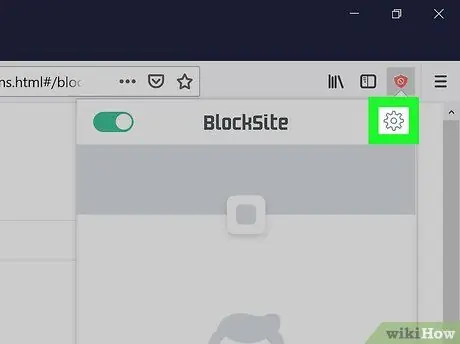
Алхам 6. Блоклох сайтуудын жагсаалтыг засах дээр дарна уу
Энэ сонголт нь унах цэсэнд байна. Үүний дараа сайтыг блоклох хуудас гарч ирнэ.
Та мөн сайтын блоклох хуудасны баруун дээд буланд байгаа арааны дүрс дээр дарж нэвтэрч болно
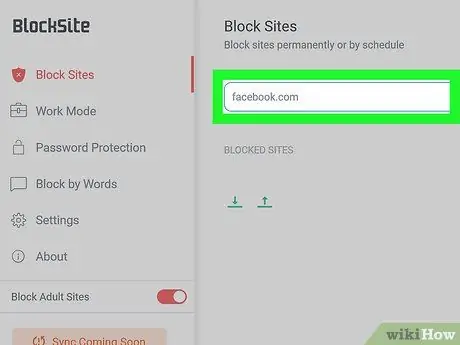
Алхам 7. Блоклохыг хүсч буй хаягаа оруулна уу
Хуудасны дээд хэсэгт байрлах "Вэб хаяг оруулах" талбар дээр дарж хаахыг хүсч буй хаягаа оруулна уу.
Хэрэв та сайт дээрх хуудсыг тусгайлан хаахыг хүсч байвал энэ хуудсанд зочилж, хөтчийнхөө дээд хэсэгт байрлах хаягийн мөрийг дарж Ctrl+C (Windows) эсвэл Command+C (Mac) товчлуурыг дарж хаягаа хуулж аваарай
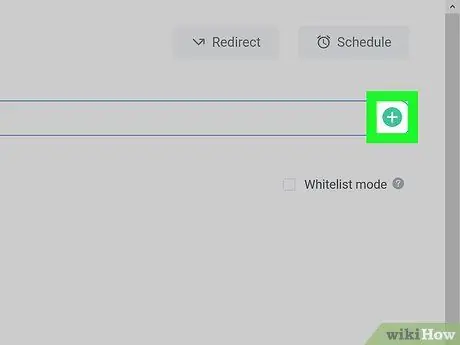
Алхам 8. Сонгоно уу
Энэ товчлуур нь хаягийн талбайн баруун талд гарч ирнэ. Оруулсан сайт нь сайтыг хаах блокийн жагсаалтад нэн даруй нэмэгдэх болно.
Жагсаалтанд байгаа сайтын URL -ийн баруун талд байгаа улаан тойрог дүрс дээр дарж та хүссэн үедээ блокийн жагсаалтаас сайтыг хасах боломжтой
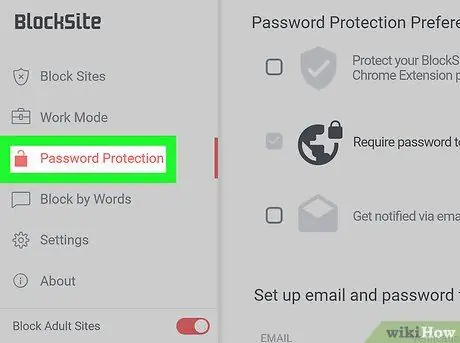
Алхам 9. Нууц үгийн хамгаалалт дээр дарна уу
Энэ таб нь сайтыг блоклох хуудасны зүүн талд байна.
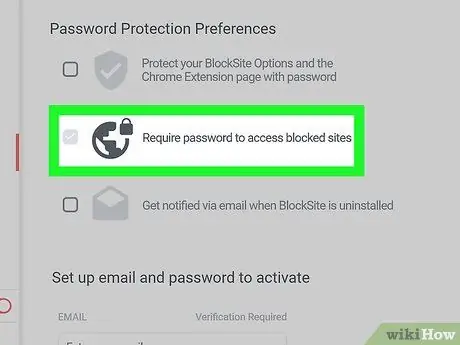
Алхам 10. "Block Site цэс рүү нэвтрэхийн тулд нууц үг оруулах шаардлагатай" нүдийг чагтална уу
Хуудасны доод хэсэгт нууц үг оруулах талбар гарч ирнэ.
Нууц үг ашиглан хаагдсан сайт руу нэвтрэхийн тулд та "Хаасан хуудсуудад нууц үгийн хандалтыг идэвхжүүлэх" хайрцгийг чагталж болно
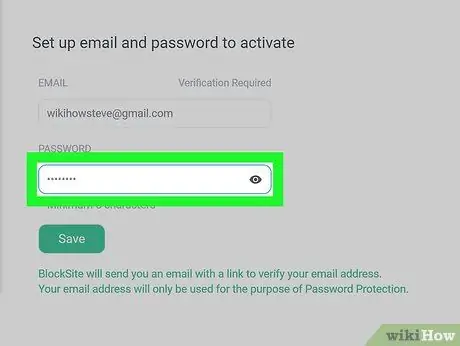
Алхам 11. Дэлгэцийг шударч нууц үгээ оруулна уу
Хуудасны доод талд байгаа текст талбарт дор хаяж таван тэмдэгт бүхий нууц үг оруулна уу.
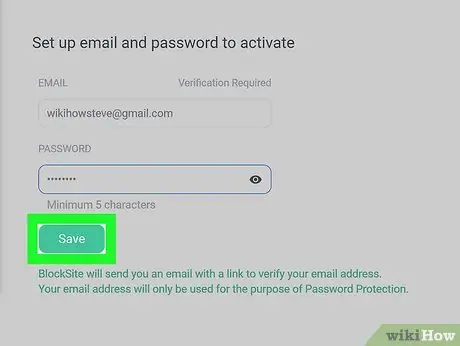
Алхам 12. Нууц үг тохируулахыг сонгоно уу
Энэ сонголт нь оруулах талбарын баруун талд байна. Нууц үг үүсгэж, сайтыг блоклох нэмэлт дээр ашиглах болно.
- Цаашид Сайтуудыг хаах хүсэлтэй байгаа бол сайт нэмэх, хасахаас өмнө тохируулсан нууц үгээ оруулна уу.
- Хэрэв та сайтаа хаах нууц үгээ мартсан бол Firefox-аас "" дээр дарж нэмэлтийг устгаж болно. ☰", сонгох" Нэмэлтүүд, "дээр дарсан Устгах "Өргөтгөлүүд" хуудасны "Сайтыг хаах" сонголтын баруун талд.






